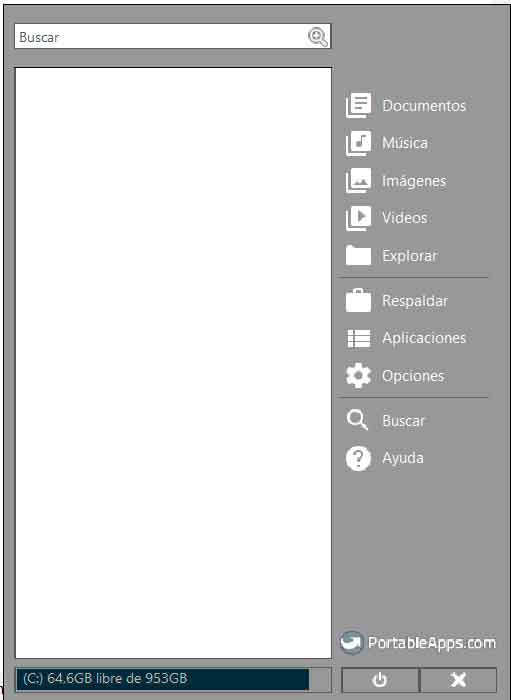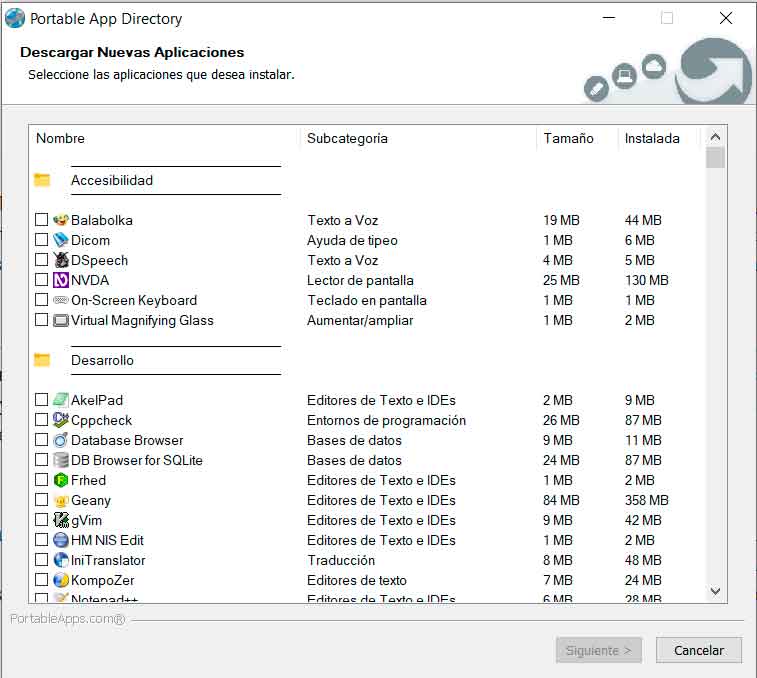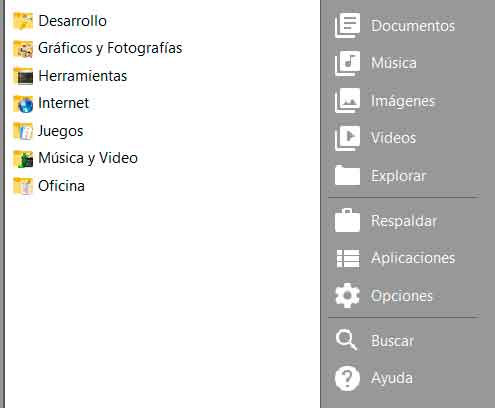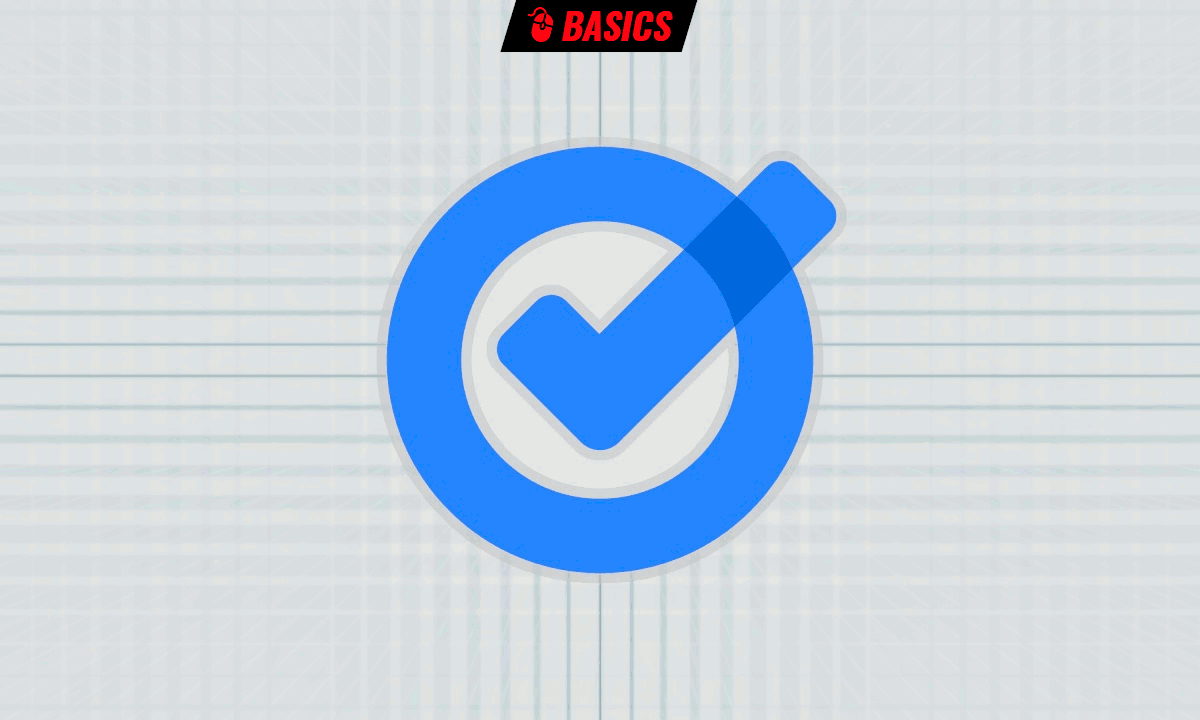Prácticos
Lleva tus apps siempre encima en un USB con PortableApps

PortableApps es uno de esos proyectos que llevo muchos años siguiendo, y que lejos de haber decaído con el paso del tiempo, se mantiene en una evolución constante, con actualizaciones periódicas en las que se suman nuevas aplicaciones a su más que amplio catálogo. Así, el proyecto que empezara en 2004 para crear una versión portable de Mozilla Firefox, al que posteriormente se unieron Mozilla Thunderbird y OpenOffice, a día de hoy ya suma, en la versión 21.0, la friolera de 429 aplicaciones portables.
Si no las conoces, debes saber que las aplicaciones portables, que como ya habrás deducido son la razón de ser del proyecto PortableApps, son versiones especiales de determinados programas que no necesitan ser instalados en un sistema para funcionar. Al contrario, gracias a su arquitectura monolítica, basta con que el ejecutable cuente los archivos de configuración necesarios, para que pueda ser empleado en cualquier PC desde cualquier ubicación.
La propuesta de PortableApps recopila un amplio conjunto de aplicaciones portables y ofrece una interfaz para instalarlas en una memoria USB, que posteriormente podrá ser empleada para utilizar dichos programas en cualquier PC. Para facilitarlo, ofrece una interfaz muy sencilla que también ofrece acceso a los archivos guardados en dicha memoria, a la configuración de PortableApps y otros accesos directos.
Todas las aplicaciones incluidas en PortableApps son gratuitas. Y por si lo estás pensando, sí, es cierto que también existen versiones portables de software comercial, pero la inmensa mayoría de las mismas son piratas, y el proyecto de PortableApps no incluye software de este tipo en su plataforma. En su lugar, y como puedes comprobar si revisas el listado de apps compatibles, lo que hacen es buscar alternativas que sí que soportan este tipo de instalaciones y permiten su distribución de este modo.
Nota: aunque al ver la gran cantidad de aplicaciones incluidas en PortableApps sientas la tentación de instalarlas todas, nuestro consejo es que no lo hagas. En su lugar, dedica unos minutos a revisar la lista y escoger solo aquellas que realmente quieras y vayas a emplear. De esta manera no solo dejarás más espacio libre en el USB para almacenar los contenidos de las aplicaciones instaladas, además tardarás mucho menos tiempo en descargar e instalar las aplicaciones y, por lo tanto, en concluir la instalación. La diferencia, tanto en espacio como en tiempo, créeme, es abismal.
Cómo instalar PortableApps
La instalación de PortableApps se divide en varias fases, es importante que tengas esto en cuenta, y también debes saber que el proceso de instalación de cada una de las aplicaciones que se incluirán en la memoria USB también es independiente, por lo que entre unas cosas y otras, cuenta con que probablemente necesitarás un mínimo de media hora (que puede crecer muy fácilmente a medida que escojas más software).
Si quieres obtener más información sobre el proyecto puedes visitar su web, y para bajarlo puedes ir directamente a su página de descarga y hacer click en el botón verde con el texto «Download from PortableApps.com». Una vez que lo hayas descargado, conecta la memoria USB al PC (puedes llevar a cabo este proceso sin formatearla ni vaciarla previamente, pero en tal caso te recomendamos que previamente hagas una copia de seguridad).
Con todo listo, haz doble click en el instalador que has descargado e inicia el proceso. Cuando llegues al paso «Tipo de instalación», escoge Nueva Instalación» y, en el paso siguiente, escoge la unidad USB en la que vas a instalarlo. Deja entonces que PortableApps copie los archivos necesarios y, cuando el proceso concluya, asegúrate de marcar la entrada «Ejecutar PortableApps.com platform» y haz click en terminar. Así tras unos segundos, se mostrará su interfaz en la parte inferior derecha de la pantalla
Adicionalmente, también se mostrará una nueva ventana llamada «Acerca de» con información sobre PortableApps. Revísala y, cuando hayas concluido, haz click en el botón cerrar. Entonces llegará el momento de elegir, y aquí vuelvo a incidir en lo que comentaba antes: mesura. Escoge las aplicaciones que quieras instalar, teniendo en cuenta que posteriormente podrás añadir más si quieres, del listado que se mostrará:
Con un click en «Siguiente» comenzará la que es, sin duda, la parte más tediosa del proceso de instalación de PortableApps. En primer lugar, como podrás comprobar, se descargarán, uno a uno, los programas que hayas escogido. Y, una vez concluida la descarga, se iniciará la instalación, en la memoria USB, de cada una de las aplicaciones que hayas seleccionado. Ten en cuenta que ese proceso es asistido, es decir, que tendrás que confirmar la instalación en muchos de los asistentes de dichas aplicaciones.
Concluido este proceso, ya podrás ver en la parte central de la interfaz de PortableApps tanto los programas que has instalado, ordenados por categorías, como accesos directos a carpetas de la memoria y a funciones y la configuración del programa. Además, en la parte inferior encontrarás un indicador de la capacidad total y la disponible de la memoria, y botones tanto para cerrar la aplicación como para expulsar la memoria USB de manera segura.
Cuando se creó PortableApps, Windows permitía que al conectar una memoria USB, al igual que al introducir un CD, el sistema iniciara automáticamente un proceso definido en dicha unidad de almacenamiento. Sin embargo, por problemas de seguridad Microsoft optó, sensatamente, por deshabilitar esta posibilidad. Así, cuando pinches la memoria USB a un PC y quieras emplear PortableApps, tendrás que acceder al contenido de la misma y hacer doble click en la aplicación Start.
Si con el tiempo quieres añadir más programas, tan solo tendrás que hacer click en «Aplicaciones», escoger el criterio de búsqueda y, a partir de ahí, proceder exactamente igual que en la instalación inicial de PortableApps.
-

 A FondoHace 2 días
A FondoHace 2 díasQuince cosas interesantes sobre Neptuno, un vecino muy lejano
-

 GuíasHace 5 días
GuíasHace 5 díasTodo lo que debes saber sobre la memoria RAM en diez preguntas y respuestas
-

 PrácticosHace 14 horas
PrácticosHace 14 horasQué placa base tengo, cómo descubrirlo en segundos
-

 NoticiasHace 4 días
NoticiasHace 4 díasWindows 3.1 le gana la partida a CrowdStrike